Trabalhou em um documento para um dia inteiro, mas perdeu-o por razões desconhecidas? Tomado toneladas de fotos na sua câmera, mas acidentalmente tocar no botão Delete All? Não há nada pior do que estes. Um desastre! Mas vamos lá, não se desespere. Há uma chance de obter arquivos perdidos de volta, se você seguir as nossas sugestões e instruções.

Fevereiro 20,2014 16:24 pm / Postado por IVAN Cozinhe para Computador Recuperação de Dados
Siga @ IVANJCOOK
1 Recuperar com recuperação de dados para o software de Mac
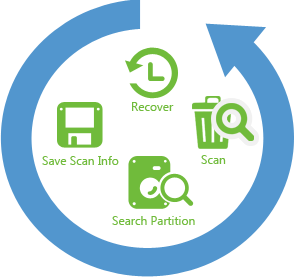
Sim, nós podemos ajudar. Recomendamos iSkysoft Recuperação de Dados para Mac para você. É possível encontrar aqueles perdidos assim arquivos inacessíveis e recuperá-los para um lugar seguro. iSkysoft Recuperação de Dados para Mac tem a capacidade de recuperar dados perdidos como fotos, vídeos, documentos, músicas, arquivos, e-mails e assim por diante.
Ele suporta arquivos perdidos que são excluídos e esvaziados da Lixeira, ou aqueles que são removidos sem aparecer na Lixeira, por exemplo, utilizando a Command + Delete. Não só ele pode recuperar arquivos perdidos de Mac disco rígido, mas recuperar arquivos perdidos a partir do cartão SD, pen drive, câmera digital, telefones celulares, etc você deve definitivamente dar-lhe uma tentativa.
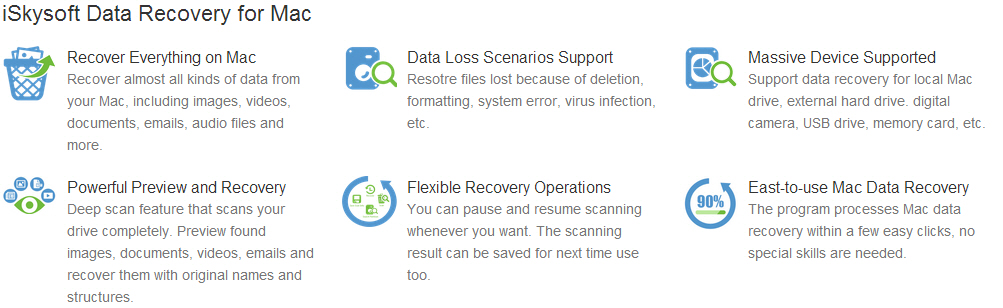
2 As medidas imediatas que devem ser tomadas após arquivos foram perdidos

Os arquivos perdidos não serão apagados imediatamente após serem apagados ou mesmo formatado. Eles vão ficar no sistema de arquivos até novo arquivo de ocupar o seu espaço. Isso quer dizer que, se não há arquivos são salvos, você provavelmente pode recuperar arquivos perdidos. O que você precisa é apenas uma aplicação de software de recuperação de dados.
3 Como recuperar arquivos perdidos no Mac (Mavericks Incluído)
Com iSkysoft Recuperação de Dados para aplicação Mac, você pode facilmente recuperar os dados perdidos no Mac. Primeiro baixe e instale este Mac perdeu aplicativo de recuperação de arquivos.
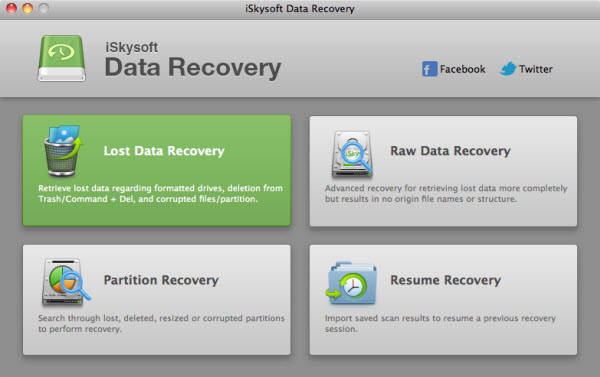
Abra iSkysoft Recuperação de Dados de pasta Aplicativos ou qualquer pasta que você instalou-lo. E em seguida, escolha recuperação de dados perdidos. Se você estiver executando a recuperação de arquivos a partir de um drive USB, cartão SD, ou uma câmera digital, conectá-lo ao seu Mac antes de iniciar iSkysoft File Recovery for Mac.
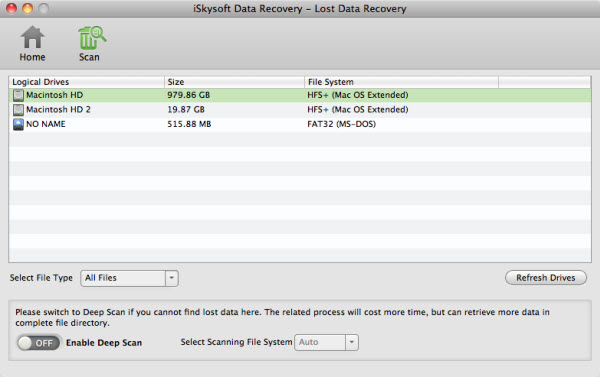
Escolha a unidade de onde você deseja recuperar arquivos perdidos e clique em "Scan" em cima para verificar os arquivos existentes. Se a sua unidade não está incluído na lista, clique no botão Atualizar para ter uma tentativa.
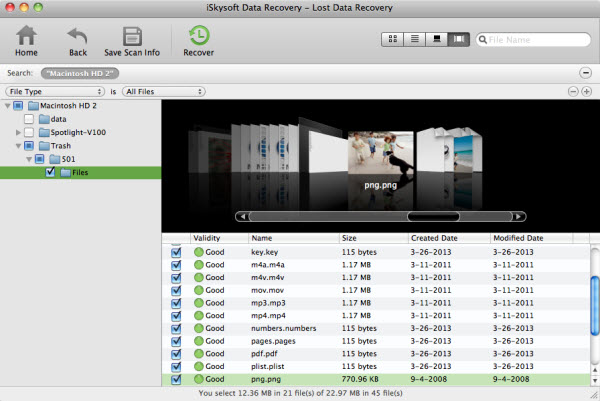
Quando o processo de digitalização fica mais, encontrar os arquivos perdidos que você quer com a ajuda de pastas e nomes de arquivos. Se os arquivos são apagados e esvaziados da Lixeira, vá para a pasta Lixo para detalhar para a pasta correta.
Para recuperar arquivos perdidos, marque as caixas e clique no botão Recuperar na parte superior. Na caixa de diálogo que se abre, escolha uma pasta para salvar os arquivos recuperados e clique em OK para começar a recuperar arquivos perdidos.
Download Download
4 Como proteger seus arquivos
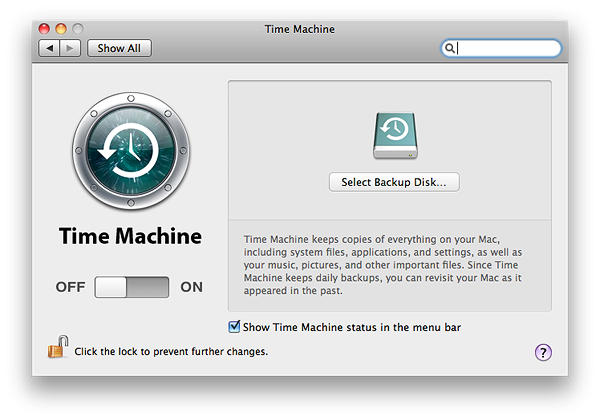
A maioria dos arquivos são perdidos nos seguintes cenários. Faça o seu melhor para evitá-los, então os seus arquivos estão seguros.
- Esvaziar Lixeira: Nunca apagar arquivos e, em seguida, Trash vazio. Você pode esvaziar lixeira a cada semana ou mês. Certifique-se que todos os arquivos excluídos não são arquivos importantes antes de lixo vazio.
- Os arquivos apagados acidentalmente: Command + Delete não é uma boa maneira de apagar arquivos.
- Perda de arquivo devido a uma falha de desfragmentação: Faça isso apenas necessário.
- Catálogo e corrupção de arquivo Journal: Instale apenas aplicativo baixado de sites seguros.
- Corrupção de cabeçalho de volume Nunca editar as informações de cabeçalho de volume.
- Partição formatada: Certifique-se de que você está formatando a partição correta antes de clicar em Iniciar.
- Operações inadequadas e outras razões desconhecidas.
É um bom hábito de manter uma cópia de segurança de todos os arquivos importantes. No caso de seus arquivos perdidos. Encontre um software de recuperação de dados altamente confiável para recuperar perdido fotos, músicas, vídeos, documentos, e-mails e muito mais.
Desde iSkysoft Recuperação de Dados para Mac só lê os arquivos, é o aplicativo que você pode confiar. É totalmente compatível com todos os Mac OS X moderno, como o Mac OS X 10.5, 10.6, 10.7, 10.8 e 10.9 (Mavericks incluído).

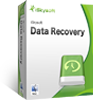
 Escolha o seu país
Escolha o seu país